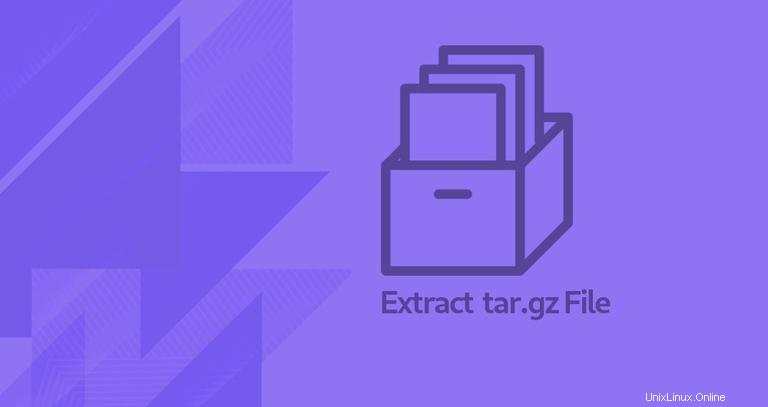
Se stai vagando per il mondo open source, è probabile che incontri .tar.gz file su base regolare. I pacchetti open source sono generalmente disponibili per il download nei formati .tar.gz e .zip.
Il tar Il comando viene utilizzato per creare archivi tar convertendo un gruppo di file in un archivio. Supporta una vasta gamma di programmi di compressione come gzip, bzip2, lzip, lzma, lzop, xz e compress. Tar è stato originariamente progettato per creare archivi per archiviare file su nastro magnetico, motivo per cui ha il suo nome "T scimmia AR erba cipollina”.
Gzipis l'algoritmo più popolare per la compressione dei file tar. Per convenzione, il nome di un archivio tar compresso con gzip dovrebbe terminare con .tar.gz o .tgz .
In breve, un file che termina con .tar.gz è un .tar archivio compresso con gzip.
Il tar il comando può essere utilizzato anche per estrarre archivi tar, visualizzare un elenco dei file inclusi nell'archivio, aggiungere file aggiuntivi a un archivio esistente, nonché vari altri tipi di operazioni.
In questo tutorial, ti mostreremo come estrarre (o decomprimere) tar.gz e tgz archivi.
Estrazione del file tar.gz #
La maggior parte delle distribuzioni Linux e macOS viene fornita con tar comando preinstallato per impostazione predefinita.
Per estrarre un file tar.gz, usa --extract (-x ) e specificare il nome del file di archivio dopo il f opzione:
tar -xf archive.tar.gz
Il tar il comando rileverà automaticamente il tipo di compressione ed estrarrà l'archivio. Lo stesso comando può essere utilizzato per estrarre archivi tar compressi con altri algoritmi come .tar.bz2 .
Se sei un utente desktop e la riga di comando non fa per te, puoi utilizzare il tuo File manager. Per estrarre (decomprimere) un file tar.gz è sufficiente fare clic con il tasto destro del mouse sul file che si desidera estrarre e selezionare "Estrai". Gli utenti Windows avranno bisogno di uno strumento chiamato 7zip per estrarre i file tar.gz.
Il -v l'opzione renderà il tar comando più visibile e stampa sul terminale i nomi dei file estratti.
tar -xvf archive.tar.gz
Per impostazione predefinita, tar estrarrà il contenuto dell'archivio nella directory di lavoro corrente. Usa la --directory (-C ) per estrarre i file di archivio in una directory specifica:
Ad esempio, per estrarre il contenuto dell'archivio in /home/linuxize/files directory, puoi usare:
tar -xf archive.tar.gz -C /home/linuxize/filesEstrazione di file specifici da un file tar.gz #
Per estrarre uno o più file specifici da un file tar.gz, aggiungi un elenco separato da spazi di nomi di file da estrarre dopo il nome dell'archivio:
tar -xf archive.tar.gz file1 file2
Quando si estraggono i file, è necessario fornire i loro nomi esatti incluso il percorso, come stampato da --list (-t ).
Estrarre una o più directory da un archivio equivale a estrarre file:
tar -xf archive.tar.gz dir1 dir2Se si tenta di estrarre un file che non esiste, verrà visualizzato un messaggio di errore simile al seguente:
tar -xf archive.tar.gz READMEtar: README: Not found in archive
tar: Exiting with failure status due to previous errors
Puoi anche estrarre file da un file tar.gz in base a un modello di caratteri jolly, utilizzando il --wildcards opzione e citando il modello per impedire alla shell di interpretarlo.
Ad esempio, per estrarre file i cui nomi terminano con .js (file JavaScript), useresti:
tar -xf archive.tar.gz --wildcards '*.js'Estrazione del file tar.gz da stdin #
Se stai estraendo un file tar.gz compresso leggendo l'archivio da stdin (di solito tramite una pipe), devi specificare l'opzione di decompressione. L'opzione che dice a tar di leggere gli archivi tramite gzip è -z .
Nell'esempio seguente stiamo scaricando i Blendersources usando il wget comando e reindirizzare il suo output a tar comando:
wget -c https://download.blender.org/source/blender-2.80.tar.gz -O - | sudo tar -xz
Se non specifichi un'opzione di decompressione, tar indicherà quale opzione dovresti usare:
tar: Archive is compressed. Use -z option
tar: Error is not recoverable: exiting now
Elenco del file tar.gz #
Per elencare il contenuto di un file tar.gz, usa --list (-t ) opzione:
tar -tf archive.tar.gzL'output sarà simile a questo:
file1file2file3
Se aggiungi il --verbose (-v ) opzione, tar stamperà ulteriori informazioni, come proprietario, dimensione del file, timestamp ..ecc:
tar -tvf archive.tar.gz-rw-r--r-- linuxize/users 0 2019-02-15 01:19 file1-rw-r--r-- linuxize/users 0 2019-02-15 01:19 file2-rw-r--r-- linuxize/users 0 2019-02-15 01:19 file3
Conclusione #
tar.gz file è un archivio Tar compresso con Gzip. Per estrarre un file tar.gz, usa tar -xf comando seguito dal nome dell'archivio.
Se hai domande, lascia un commento qui sotto.